プロジェクトの追加
OpenLab CDS、OpenLab CDS EZChrom Edition、OpenLab Data Analysis、または OpenLab CDS ChemStation Edition のプロジェクト(システムで プロジェクトが有効になっている 場合)にプロジェクトを追加します。OpenLab ECM Intelligence Reporter を使用している場合は、レポートプロジェクトの追加を参照してください。既存のプロジェクトのコピーを作成するには、 プロジェクトの複製を参照してください。
プロジェクトをクリックし、
 または任意のプロジェクトグループを選択します。
または任意のプロジェクトグループを選択します。作成 > プロジェクトの作成をクリックします。
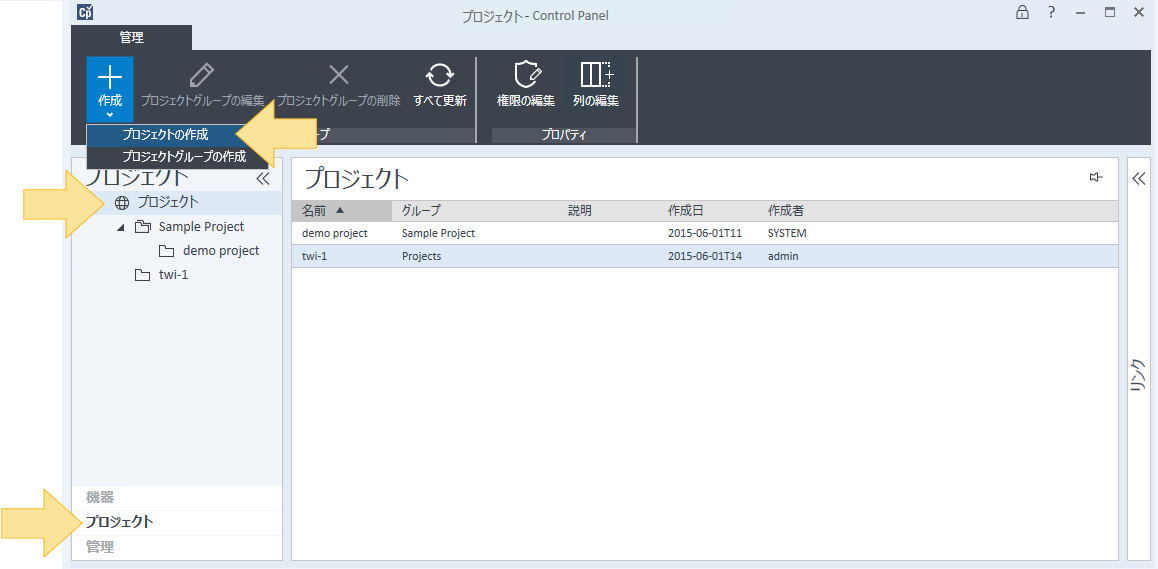
名前のテキストボックスに、プロジェクトの名前を入力します。
プロジェクトフォルダーパスにプロジェクトグループ名を含める場合は、プロジェクトパスにプロジェクトグループを含めるを選択します。
プロジェクトフォルダーパスのテキストボックスに、デフォルトのフォルダーパスを残しておくか、フォルダーパスを入力するか、参照をクリックしてフォルダーを選択することができます。ファイルパスの長さは、最大 256 文字です。スタンドアロンワークステーションのインストール時にルートフォルダーを指定した場合は変更できません。
新規プロジェクトに既存の ECM のストレージロケーションを使用する場合には、既存の ECM ロケーションへの新規プロジェクトの追加を参照してください。説明のテキストボックスに、プロジェクトの説明を入力します。
アプリケーションを選択して、アプリケーション固有のプロジェクトを作成します。複数のアプリケーションを選択できます。アプリケーションを選択しないと、一般プロジェクトが作成されます。
該当する場合、アプリケーションの設定タブをクリックします。表示されるタブはアプリケーションの選択に基づいています。
ファイルロケーションを展開します。
ステップ 4 で指定したプロジェクトフォルダーパスに基づいて、ファイルパスが自動的に作成されます。すべてのファイルロケーションの名前とパスを変更できますが、メソッド、シーケンス、および結果のパスはプロジェクトフォルダー内にしてください。
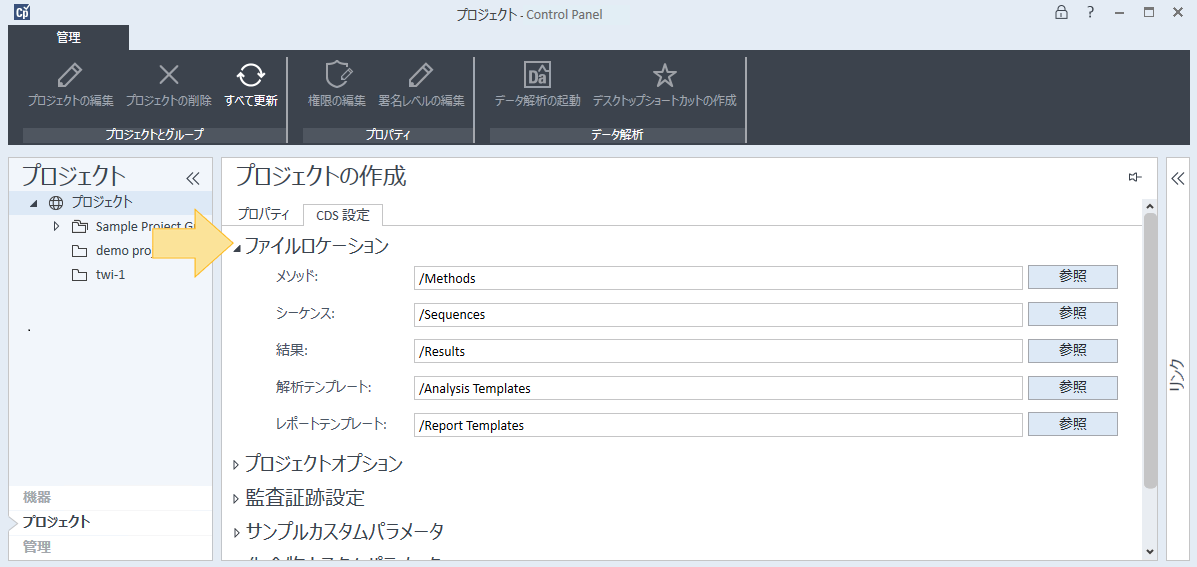
プロジェクトオプションを展開します。
再解析後にデータまたは結果を保存せずにレポートを印刷するには、保存されていない結果の印刷を選択します。
メソッド承認を適用を選択すると、適切な権限を持たないユーザーは一般や廃止ステータスのメソッドを使用できなくなります。特定の権限を持たないユーザーは、承認済ステータスのメソッドのみ使用できます。詳細については、メソッドステータスの使用を参照してください。
キャリブレーションを各サイクルの最後に実行を選択しない場合、このプロジェクト内で取り込まれたキャリブレーションサンプルは各測定の終了時に解析および印刷されます。キャリブレーションのアマウントおよび濃度は、暫定的な検量線を用いて計算されます。
このオプションを選択した場合、キャリブレーションサンプルセットのすべてのランが完了するまで、このセットの結果の解析とレポート印刷は実行されません。暫定的な検量線は用いられません。
シーケンスおよびシングルサンプルの場合、以下の選択オプションがあります:
シーケンステーブルに入力された値を検証または入力した値を検証:測定メソッド、注入量、およびオーバーライドパラメータがメソッドに対して自動的にチェックされ、キューに追加ボタンが利用可能になります。問題がある場合は赤色でハイライトされます。すべての値が有効になるまで分析をキューに追加できません。
キューに追加または編集したシーケンスの値を検証またはキューに追加した値を検証:キューに追加ボタンをクリックすると、測定メソッド、注入量、およびオーバーライドパラメータがメソッドに対して自動的にチェックされ、問題がある場合は赤でハイライトされます。1 つでもパラメータが無効の場合、無効な値について説明するエラーメッセージが表示されます。すべての値が有効になるまで分析をキューに追加できません。
検証オプションを選択しない場合、無効な値の分析がキューに追加されることがあります。1 つでも値が無効の場合、分析は中断されます。
両方の検証オプションを選択した場合、値を入力したときに検証が実行されます。他のユーザーが同時に測定メソッドを変更した場合も、キューに追加されると検証が実行され、そのユーザーが行った最後の変更が考慮されます。
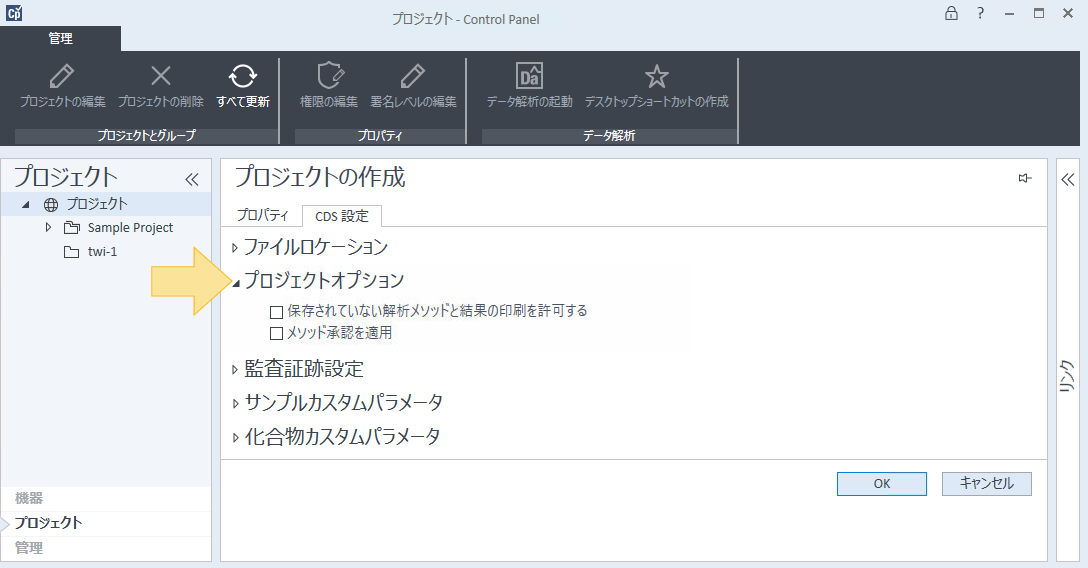
オプション:プロジェクトにカスタムパラメータを追加します。
監査証跡設定を展開します。
メソッド、シーケンス、および結果タブで、監査証跡を常に有効にするを選択します。
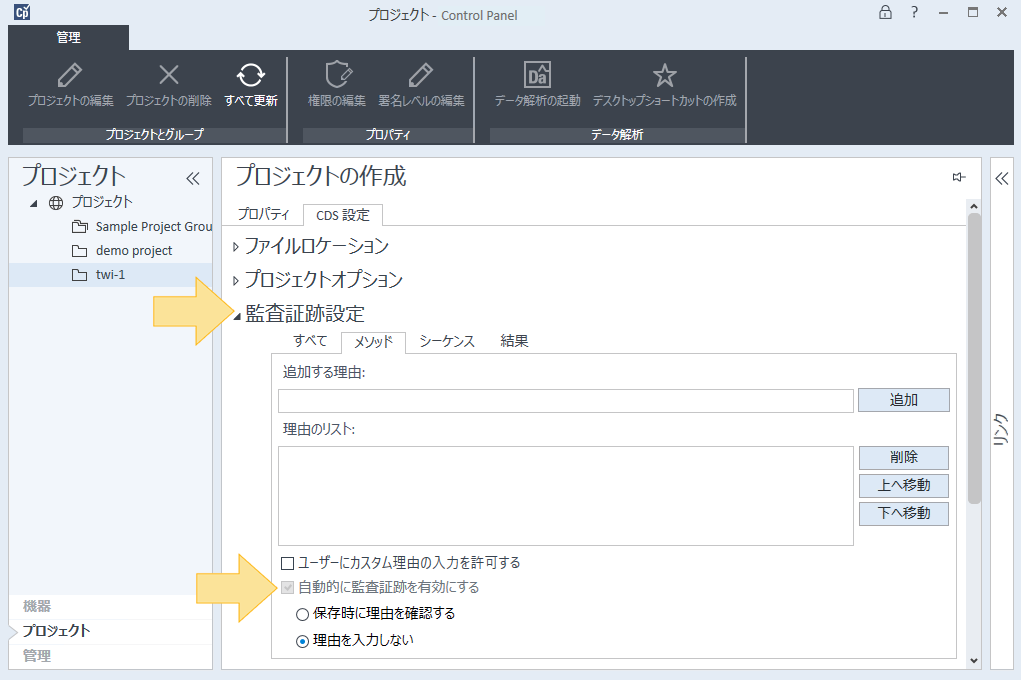
メソッド監査証跡は、データ解析および測定のメソッドウィンドウで利用できます。
シーケンス監査証跡は、測定のシーケンステーブルで利用できます。
結果監査証跡は、データ解析の解析メソッドウィンドウで利用できます。
結果タブで、結果の保存時およびランキューアイテムの中断時に理由を入力するを選択すると、測定を中断する理由を入力するダイアログを表示します。
OK をクリックします。
base-id: 12236686603
id: 9007211491427595